라이브러리에서 iTunes 누락된 노래를 수정하는 방법?
왜 내 iTunes 누락 노래 갑자기 내가 전에 구매한 거? Apple 토론의 많은 iTunes 사용자가 비슷한 문제를 보고했습니다. 여러 가지 이유로 이런 일이 발생할 수 있습니다. 이 기사에서는 이러한 일이 발생하는 가능한 이유와 iTunes에서 누락된 구입한 노래를 수정할 수 있는 가장 좋은 방법에 대해 설명합니다. 이 독서 경험은 재미있고 흥미롭고 유익하므로 음악 라이브러리에서 노래가 누락되는 등의 문제가 발생한 경우 수행해야 할 작업을 최종적으로 알 수 있도록 주의 깊게 읽어야 합니다.
컨텐츠 가이드 1부. 내 iTunes 보관함에서 노래가 누락되는 이유는 무엇입니까?2부. 구입한 iTunes 노래 누락 문제를 해결하는 7가지 방법3부. 보너스 팁: 구매한 iTunes 노래를 영원히 백업하세요.파트 4. 모든 것을 요약하려면
1부. 내 iTunes 보관함에서 노래가 누락되는 이유는 무엇입니까?
iTunes나 Apple Music을 열 때 구매한 음악 중 일부가 사라진 것을 발견하면 실망스러울 것입니다. 음악에 많은 돈을 썼기 때문입니다. iTunes에서 이전에 구매했거나 다운로드한 노래가 누락된 이유가 궁금하십니까? iTunes에서 음악이 누락되는 이유는 무엇일까요? 다양한 이유가 있을 수 있으며 다음은 문제의 원인 중 일부입니다.
- 불안정한 인터넷 연결: 네트워크 연결이 안정적이지 않으면 구매한 노래에 액세스할 수 없습니다. 모든 노래에 액세스하는 데 어려움을 겪는 이유 중 하나일 수 있으므로 확인해야 합니다.
- 숨겨진 기능 활성화: 구매한 음악이 iTunes에서 누락되는 이유 중 하나는 숨겨진 기능이 활성화되었기 때문일 수 있습니다. 일단 켜면 노래가 iTunes에 표시되지 않습니다.
- iCloud 음악 라이브러리 비활성화됨: iCloud 음악 보관함 기능을 꺼서 iTunes에서 구입한 음악을 장비에서 볼 수 없을 수도 있습니다.
- 잘못된 iTunes 계정으로 로그인: 계정이 여러 개인 경우 음악을 구매하는 데 사용한 계정을 잊어버릴 수 있습니다. 따라서 구입한 음악이 iTunes 계정 중 하나에서 누락된 것을 발견할 수 있습니다.
- 지역 제한 문제: 일부 국가에서는 아직 Apple Music을 사용할 수 없기 때문에 해외 여행이나 출장 중에 노래가 사라지는 이유 중 하나입니다.
- 음악 변경 라이선스: 또 다른 이유는 해당 노래에 대한 라이센스 또는 배포 권한이 변경되었기 때문입니다. 예를 들어, 음반사나 아티스트가 Apple Music과의 라이선스 계약을 갱신하지 않기로 결정한 경우 이전 계약에 따라 적용되었던 모든 노래는 더 이상 사용자 라이브러리에서 사용할 수 없습니다.
- 만료된 Apple Music 구독: 만료된 Apple Music 구독은 이전에 기기에서 음악을 구입하고 다운로드한 경우에도 음악이 누락되는 또 다른 이유입니다.
2부. 구입한 iTunes 노래 누락 문제를 해결하는 7가지 방법
구입한 음악이 iTunes에서 누락되는 이유는 무엇입니까? 이 경우 어떻게 해야 합니까? 글쎄, 우리는 iTunes에서 누락된 구입한 노래를 복원할 수 있도록 할 수 있는 가장 쉬운 일반적인 수정 사항 중 일부를 모았습니다.
방법 1: 더욱 강력한 인터넷 연결로 전환
iTunes나 Apple Music에서 구입한 음악을 찾을 수 없는 주된 이유 중 하나는 인터넷 연결 문제입니다. 네트워크 연결에 문제가 있으면 음악이 기기에 원활하게 로드되지 않습니다. 따라서 WiFi 신호가 약한 경우에는 보다 안정적인 WiFi 또는 셀룰러 데이터(모바일 사용자의 경우)로 전환하고 그 반대의 경우도 마찬가지입니다. 집이나 사무실에 있을 때 라우터를 다시 시작할 수도 있습니다. 학교/사무실 등 일부 공유 또는 공용 네트워크에서는 특정 서비스에 대한 액세스를 제한합니다. IT 부서에 문의하여 제한 사항을 확인할 수 있습니다.

관련 주제 : WiFi나 데이터 없이 Apple Music을 영원히 사용할 수 있습니까?
방법 2: 구입한 음악 숨기기 해제
구입한 항목이 모든 장치에 표시되지 않도록 하려면 해당 항목을 숨길 수 있습니다. iTunes에서 누락된 노래를 보려면 해당 구입 항목의 숨기기를 해제하여 음악 라이브러리에서 해당 노래를 볼 수 있도록 해야 합니다.
Apple Music을 사용하여 음악 숨기기 해제: macOS Catalina 이상을 실행하는 Mac을 사용하는 경우 Apple Music 앱을 엽니다. 컴퓨터 상단의 메뉴 표시줄에서 계정 > 계정 설정 > 다운로드 및 구매를 선택합니다. 숨겨진 구매 옆에 있는 관리를 클릭하세요. 항목 아래에서 숨기기 해제를 클릭합니다. 라이브러리로 돌아가 누락된 노래가 이미 복원되었는지 확인하세요.
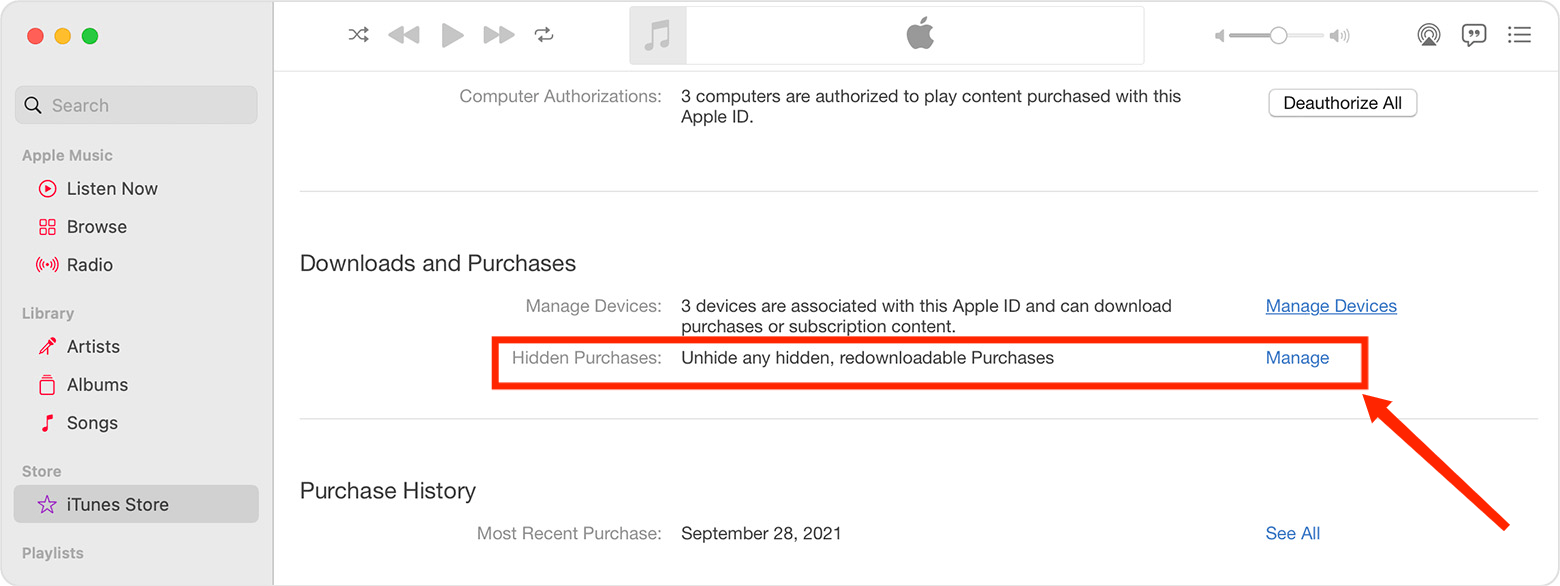
iTunes를 사용하여 음악 숨기기 해제: Windows 또는 이전 Mac을 사용하는 경우 iTunes 앱을 엽니다. iTunes 창 상단에 있는 메뉴 막대에서 계정 > 내 계정 보기를 선택합니다. '다운로드 및 구매' 섹션으로 스크롤한 후 '숨겨진 구매' 행에서 관리를 선택하세요. 음악 탭에서 숨겨진 구매 항목을 찾으세요. "숨겨진 구매" 폴더에서 항목을 제거하려면 항목 아래에 있는 숨기기 해제를 선택하세요. 그런 다음 음악 라이브러리에 이미 표시되어 있는 숨겨진 파일을 확인해야 합니다.
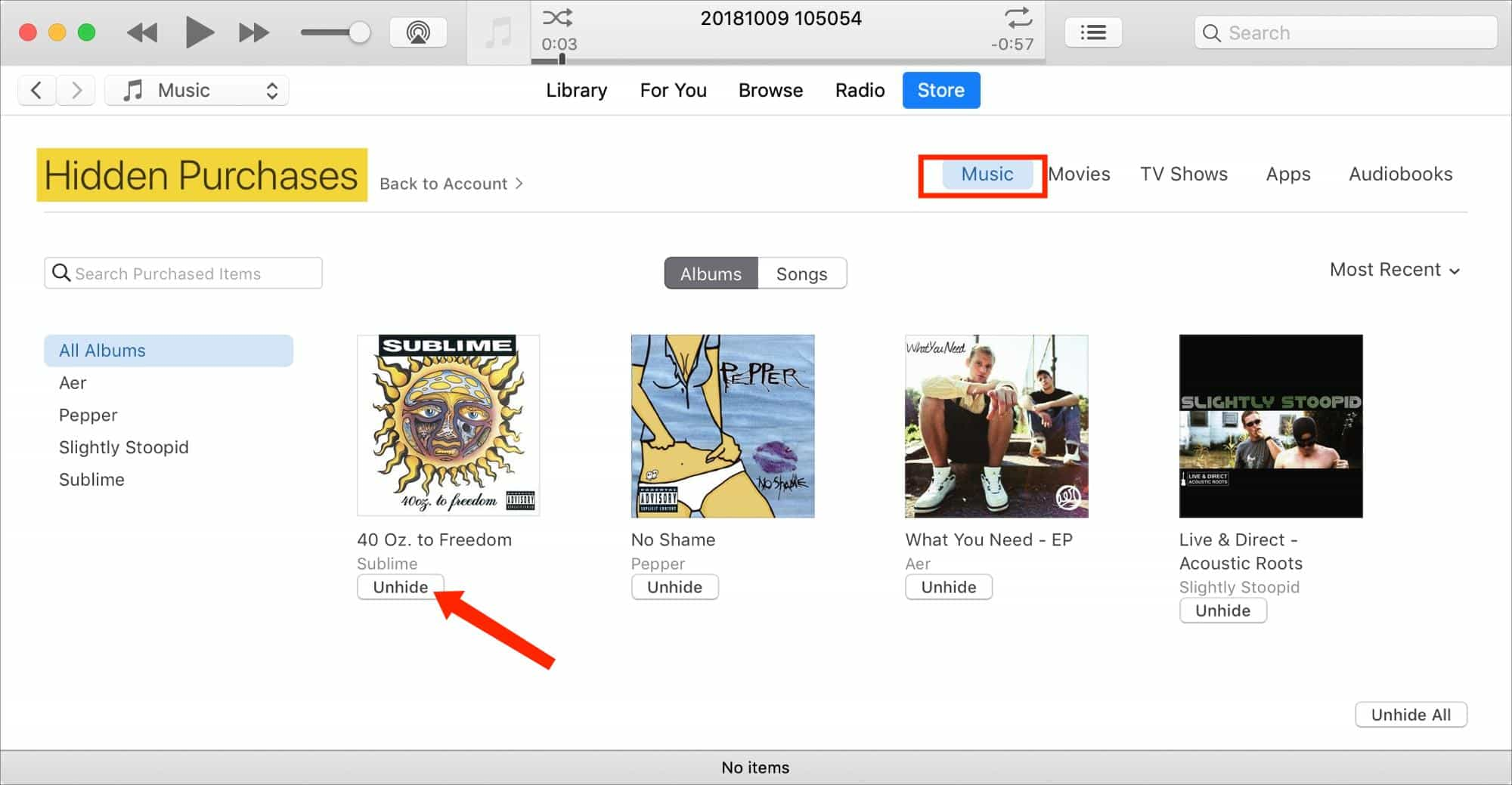
방법 3: iCloud 음악 라이브러리 설정 켜기
구입한 음악이 기기에서 사라지는 문제를 해결하기 위해 iCloud 음악 라이브러리 기능(일부 Apple 장치에서는 라이브러리 동기화라고도 함)이 이미 활성화되어 있는지 확인할 수도 있습니다.

관심이있을 수 있습니다. iCloud 음악 라이브러리 사용, 활성화 및 가져오기 방법
방법 4: 올바른 Apple 계정에 로그인
iTunes에서 누락된 노래를 구매한 이유는 무엇입니까? 현재 로그인한 계정이 음악 구매에 사용한 계정인지 확인하셨나요? 모든 구매를 완료한 올바른 iTunes 계정을 사용하고 있는지 확실하지 않은 경우 이 계정에서 로그아웃한 다음 올바른 계정에 로그인할 수 있습니다. 어떤 사람들에게는 이것이 효과적인 방법이므로 시도해보고 싶을 수도 있습니다. 아마도 당신에게도 효과가 있을 것입니다.
방법 5: VPN 서비스 사용
경우에 따라 지리적 또는 지역 제한으로 인해 Apple Music 앱을 사용할 수 없습니다. 또는 해당 콘텐츠에 대한 Apple Music의 라이선스가 일부 국가에서만 사용하도록 제한되는 경우 일부 콘텐츠를 다른 국가에서 스트리밍하지 못할 수도 있습니다. 따라서 VPN 서비스를 사용하여 귀하의 IP 주소가 콘텐츠를 이용할 수 있는 국가에 있는 것처럼 보이게 할 수 있습니다.
방법 6: Apple ID 국가 또는 지역 변경
VPN을 사용하는 것 외에도 설정한 국가 또는 지역을 확인할 수도 있습니다. 애플 ID iTunes에 노래가 없는 경우. 일부 국가 또는 지역에서는 일부 콘텐츠 유형을 사용하지 못할 수도 있습니다. 따라서 Apple ID 국가 또는 지역을 누락된 노래에 접근할 수 있는 위치로 변경할 수 있습니다.
iPhone/iPad를 사용하여 지역 변경: 설정 앱을 엽니다. 이름 > 미디어 및 구매 > 계정 보기 > 국가/지역을 탭합니다. 그런 다음 새 국가 또는 지역을 선택하고 국가 또는 지역 변경을 클릭하여 다음 단계로 진행하세요. 새로운 국가 또는 지역을 탭한 다음 이용 약관을 검토하세요. 오른쪽 상단 모서리에 있는 동의를 탭한 다음 다시 동의를 탭하여 확인합니다. 결제 방법을 선택하고 새 결제 정보와 청구 주소를 입력한 후 다음을 탭하세요. 새 국가 또는 지역에 유효한 결제 방법을 입력해야 합니다.
Mac/Windows를 사용하여 지역 변경: Mac용 Apple Music 앱과 Windows용 iTunes를 엽니다. Mac 및 Windows의 메뉴 표시줄에서 계정을 선택합니다. 계정 정보 페이지에서 국가 또는 지역 변경을 클릭합니다. 새로운 국가 또는 지역을 선택하세요. 이용 약관을 검토한 후 동의를 클릭하세요. 동의를 다시 클릭하여 확인하세요. 새 결제 정보*와 청구서 수신 주소를 입력한 후 계속을 클릭하세요.
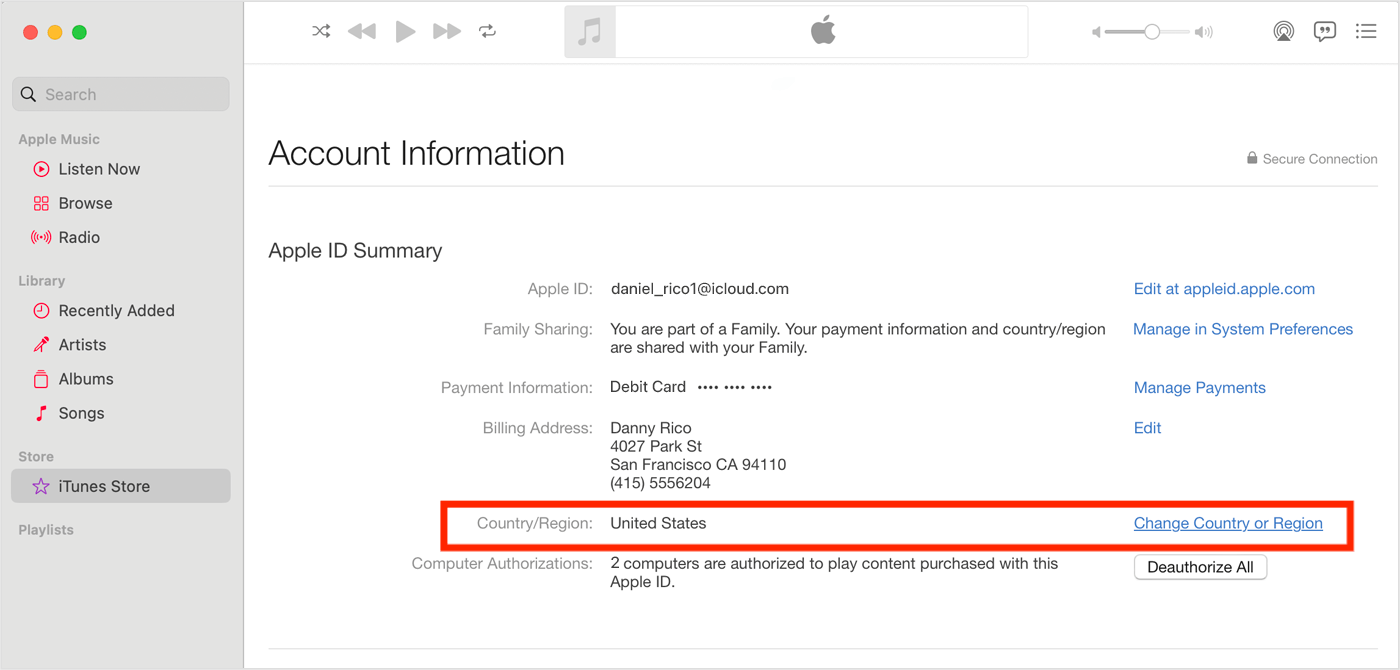
방법 7: Apple Music 구독 확인
내 장비에서 iTunes에 노래가 누락된 이유는 무엇입니까? 구입한 음악을 기기에서 볼 수 없다면 Apple Music 구독이 만료되었을 수 있습니다. 기기에 콘텐츠를 다운로드했더라도 구독이 만료된 후에는 라이브러리의 콘텐츠에 액세스할 수 없습니다. 왜? 때문에 FairPlay DRM 보호, 다운로드한 음악 파일을 실제로 소유하는 것은 아닙니다. Apple Music 구독으로 음악을 다운로드한다는 것은 Apple Music의 전체 카탈로그에 대한 접근 권한을 잠금 해제한다는 의미입니다. 문제를 해결하려면 음악에 다시 접근할 수 있도록 적시에 Apple Music 구독을 갱신해야 합니다.

관심이있을 수 있습니다. 내 Apple Music 구독을 어떻게 확인합니까?
3부. 보너스 팁: 구매한 iTunes 노래를 영원히 백업하세요.
구입한 노래가 iTunes에 없으면 짜증나고 불안합니다. 위의 몇 가지 해결 방법을 공유해 드렸습니다. 이번에 잃어버린 음악을 찾을 수 있다면 다행입니다. 하지만 항상 그렇게 운이 좋은 것은 아닙니다. 다음 문제가 언제 발생할지 예측할 수는 없지만, 귀하의 음악 라이브러리의 안전을 보장하기 위해 사전에 조치를 취할 수는 있습니다. 몇 분만 더 시간을 내어 iTunes 보관함을 백업하는 방법을 알아보세요.
그러나 위에서 언급했듯이 Apple Music 노래는 DRM으로 보호되며 다운로드한 콘텐츠는 승인되지 않은 장치에서 재생할 수 없습니다. 하지만 시도해 볼 수는 있어요 AMusicSoft 애플 뮤직 변환기 음악을 백업하는 데 도움이 됩니다. 이 전문 변환기의 도움으로 DRM을 제거할 수 있으며 이제 Apple에서 승인하지 않은 장치라도 모든 장치에 노래를 자유롭게 전송하거나 액세스할 수 있습니다. 예를 들어 자유롭게 할 수 있습니다. Roku에서 Apple 음악 스트리밍 또는 Alexa.
모든 Apple Music 노래가 보호 해제되면 DRM 없는 음악을 손실 없는 오디오 품질로 MP3, MP4, AAC, M4A, FLAC, WAV 또는 기타 주류 형식 파일로 변환할 수 있습니다. 이런 식으로 모든 노래와 재생 목록을 보다 안전한 곳에 보관할 수 있습니다. 서비스 구독을 중단하더라도 음악을 놓칠 걱정은 없습니다. Apple Music 및 iTunes 노래를 제외하고 AAX 오디오북도 AMusicSoft Apple Music Converter로 변환할 수 있습니다. AMusicSoft Apple Music Converter를 사용하면 최대 5배 속도로 노래 파일을 다운로드할 수 있습니다. 한 번에 전체 앨범이나 전체 재생 목록을 변환하여 다른 필요한 작업에 사용할 수 있는 시간과 에너지를 절약할 수도 있습니다.
Apple Music 및 iTunes의 모든 음악을 백업하세요. AMusicSoft 애플 뮤직 변환기! 무료 다운로드 버튼을 클릭하여 Mac/Windows 컴퓨터에 AMusicSoft Apple Music Converter를 다운로드하세요!
1 단계 iTunes 또는 Apple Music에서 음악을 백업하려면 AMusicSoft 소프트웨어를 열고 내장 웹 플레이어에 들어간 다음 Apple ID로 로그인합니다. 그런 다음 다운로드하려는 Apple Music 노래를 검색할 수 있습니다. 간단히 "+" 버튼으로 드래그하기만 하면 소프트웨어가 Apple Music에서 데이터를 가져옵니다.

2 단계 다음으로, 이제 파일을 변환하려는 파일 형식을 선택할 수 있습니다. 여기서는 MP3를 선택합니다. 또한 변환한 모든 파일을 저장할 폴더를 생성했는지 확인해야 합니다. 그런 다음 원하는 이름으로 폴더 이름을 지정하십시오.

3 단계 그런 다음 "변환"을 클릭하고 원했던 모든 노래에 액세스하려면 몇 분 정도 기다려야 합니다. 더 이상 iTunes나 Apple Music에서 음악이 누락되지 않습니다.

파트 4. 모든 것을 요약하려면
음악은 많은 사람들에게 삶의 방식입니다. 이는 우리 모두에게 매일 필요한 영감을 줍니다. 좋아하는 음악이 iTunes 컬렉션에서 이유 없이 사라지면 실망스러울 수 있습니다. 그러나 대부분의 경우 그 이유는 귀하가 직접 통제할 수 없습니다. iTunes에서 노래가 누락되는 문제는 드물지만 다음을 사용하여 라이브러리를 백업할 수 있습니다. AMusicSoft 애플 뮤직 변환기 방해를 최소화하기 위해.
사람들은 또한 읽습니다
- Apple Music/iTunes에서 사라진 노래를 수정하는 10가지 솔루션
- Apple Music/iTunes 재생 목록이 사라지는 문제를 해결하는 7가지 방법
- 해당 지역에서 Apple 음악을 사용할 수 없는 문제를 해결하는 방법(8가지 방법)
- iPhone/Mac/PC에 표시되지 않는 iCloud 음악 라이브러리를 수정하는 8가지 방법
- CarPlay에서 작동하지 않는 Apple 음악을 수정하는 최고의 팁
- iOS/Android/Mac에서 회색으로 표시된 Apple 음악 노래를 수정하는 9가지 방법
- Apple Music이 계속 충돌하는 문제를 해결하는 방법(7가지 방법)
- 홈 공유가 Apple TV에서 작동하지 않음: 어떻게 해결합니까?
로버트 패브리는 열렬한 블로거이며, 기술에 관심이 많은 열광자입니다. 그는 몇 가지 팁을 공유함으로써 여러분을 오염시킬 수도 있습니다. 그는 또한 음악에 대한 열정이 있으며, 이 주제에 대해 AMusicSoft에 글을 썼습니다.